Betulkan Classpnp.Skrin Biru SYS di Windows 10/11
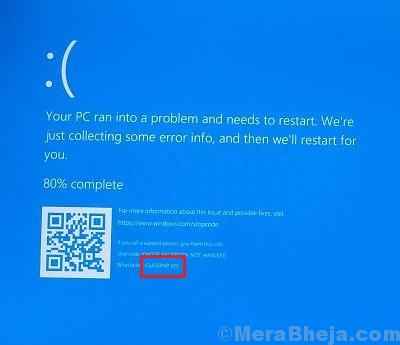
- 3248
- 63
- Clay Weber
Kesalahan skrin biru beberapa mudah dikendalikan, dan beberapa sangat sukar untuk ditangani kerana mereka tidak membenarkan pengguna boot ke dalam sistem. Satu kes seperti itu adalah dengan:
Classpnp.Skrin Biru Sys di Windows 11
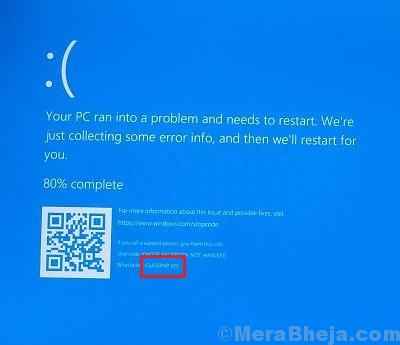
Punca
Penyebab kesilapan ini termasuk fail korup dalam sistem, mengganggu perkakasan, pemandu rasuah, dan isu dengan BIOS.
Oleh kerana ralat skrin biru biasanya berlaku tidak lama selepas beban Windows 10, kita perlu menyelesaikan masalah dalam mod selamat dengan rangkaian. Inilah prosedur untuk boot sistem anda dalam mod selamat.
Cuba penyelesaian berikut satu demi satu untuk menyelesaikan masalah:
1 imbasan sfc
2 Kemas kini pemacu peranti anda
3 Kemas kini bios sistem
4 Periksa rasuah perkakasan
5 Putuskan sambungan perkakasan perkakasan
Isi kandungan
- Bagaimana jika sistem anda tidak dapat boot
- Penyelesaian 1] imbasan sfc
- Penyelesaian 2] Kemas kini pemacu peranti anda
- Penyelesaian 3] Kemas kini BIOS sistem
- Penyelesaian 4] Periksa rasuah perkakasan
- Penyelesaian 5] Putuskan Perisak Perkakasan
Bagaimana jika sistem anda tidak dapat boot
Untuk melakukan mana -mana kaedah ini, anda perlu masuk ke mod pembaikan automatik, jika sistem anda tidak dapat boot.
Seperti komputer anda menghadapi skrin kematian biru (BSOD) ralat, Pembaikan automatik Tetingkap mesti muncul secara automatik.
Tetapi, sekiranya jika Pembaikan automatik tidak dibuka secara automatik, anda perlu membuka tingkap secara manual-
1. Matikan komputer anda.
2. Kemudian, mulakan komputer anda.
Sebaik sahaja sesuatu muncul di skrin, tekan dan tahan butang kuasa selama 5 saat untuk memaksa penutupan peranti anda.
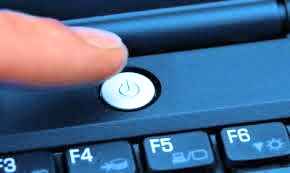
3. Terus mengulangi proses ini 2-3 kali sehingga anda melihat skrin pembaikan automatik.
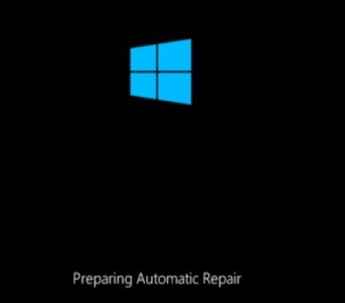
4. Kemudian, klik pada "Pilihan lanjutan".
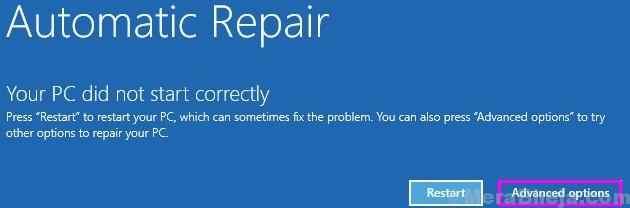
5. Selepas itu, anda perlu mengklik "Menyelesaikan masalah".
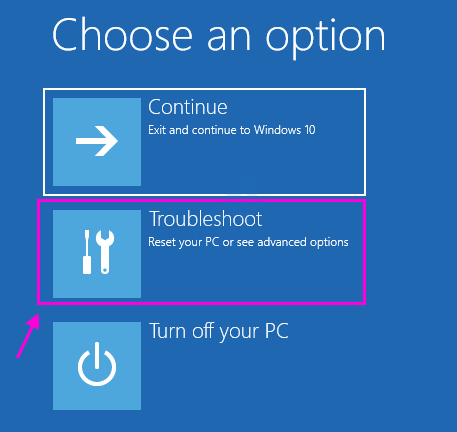
6. Kemudian, klik pada "Pilihan lanjutan".
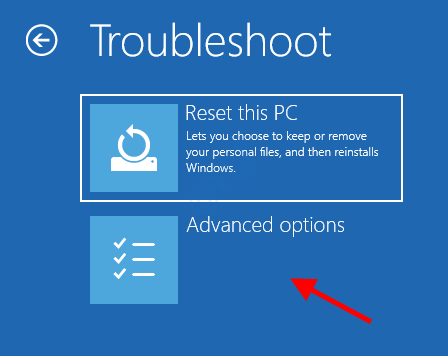
7. Untuk mengakses "Tetapan permulaan", Klik padanya.
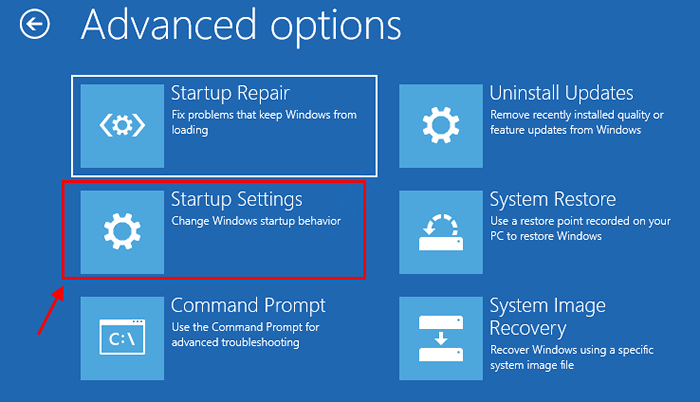
8. Kemudian, klik pada "Mula semula"Untuk memulakan semula komputer anda dalam mod selamat.
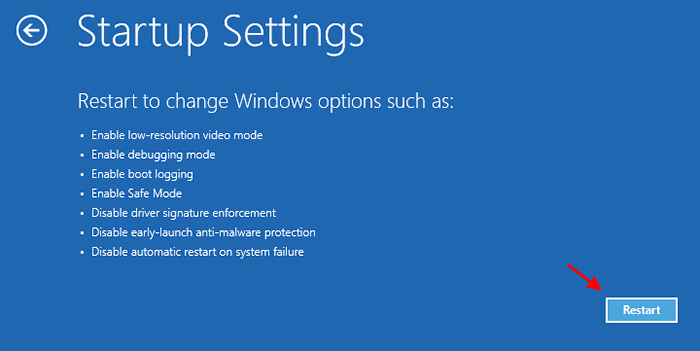
9. Beberapa Tetapan permulaan Pilihan akan kelihatan.
10. Tekan "4"Untuk 'Dayakan Mod Selamat' .
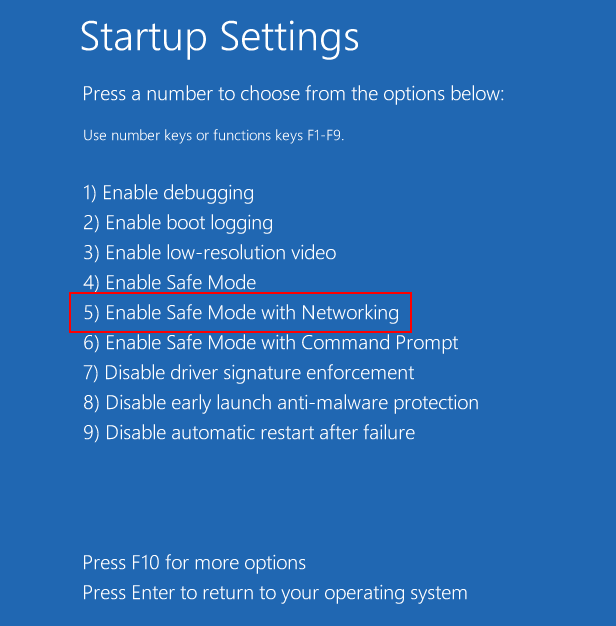
Komputer anda akan dimasukkan ke dalam Safe mode .
Penyelesaian 1] imbasan sfc
Imbasan sfc membantu memperbaiki fail yang hilang atau korup dalam sistem. Inilah prosedur untuk imbasan SFC.
1. Cari cmd Dalam carian Windows 10.
2. Klik kanan dan Jalankan sebagai pentadbir.
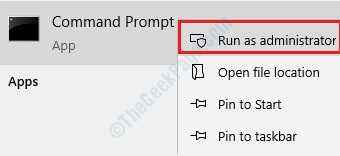
3. Sekarang, salin dan tampal arahan yang diberikan di bawah.
SFC /Scannow
4. Tekan kunci masukkan. Tunggu sebentar untuk menyelesaikannya sepenuhnya.
Penyelesaian 2] Kemas kini pemacu peranti anda
Biasanya, semua pemandu dikemas kini setiap kali kami mengemas kini Windows. Inilah prosedur untuk mengemas kini Windows. Walau bagaimanapun, kerana kita mengasingkan sebab yang mungkin, kita perlu mengemas kini setiap pemandu satu persatu. Prosedur untuk mengemas kini pemacu adalah seperti berikut:
1] Tekan Win + R untuk membuka tetingkap Run. Taipkan perintah devmgmt.MSC untuk membuka pengurus peranti.
2] Klik kanan dan kemas kini semua pemandu satu persatu.
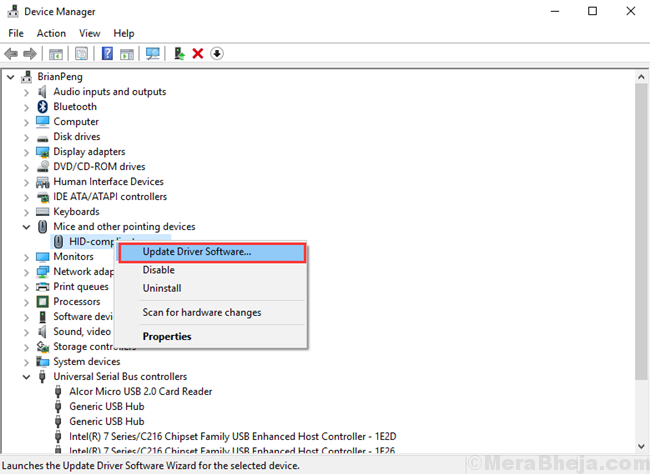
Sekiranya prosedur ini terdengar sukar, anda boleh menggunakan mana-mana alat pihak ketiga yang tersedia dalam talian untuk membantu dengan perkara yang sama.
Penyelesaian 3] Kemas kini BIOS sistem
1] Tekan Menang + r Untuk membuka tetingkap Run. Taipkan arahan msinfo32 dan tekan Enter untuk membuka tetingkap Maklumat Sistem.
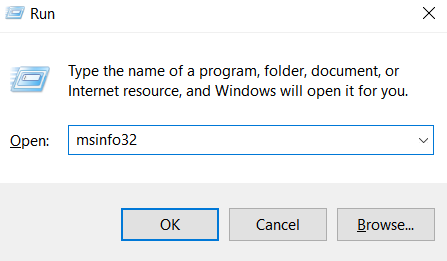
2] di panel kanan, periksa versi, tarikh, dan pengilang BIOS.
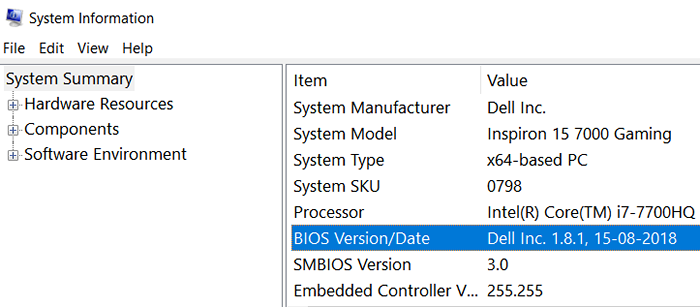
3] Pergi ke laman web pengilang dan muat turun versi terbaru BIOS. Anda juga boleh Google nama dan versi BIOS untuk mencari muat turun.
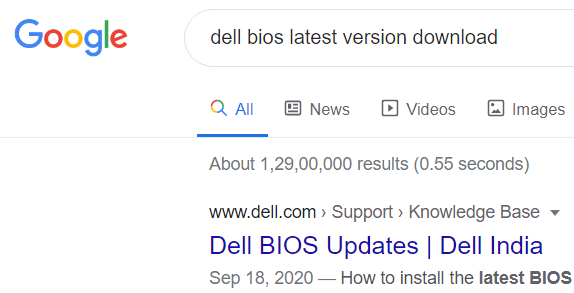
4] Muat turun fail BIOS terkini dan pasangkannya. Mula semula sistem.
Penyelesaian 4] Periksa rasuah perkakasan
1] Buka Penjelajah Fail dan pergi ke PC ini.
2] Klik kanan pada pemacu sistem (c: dalam kes saya) dan pilih sifat.
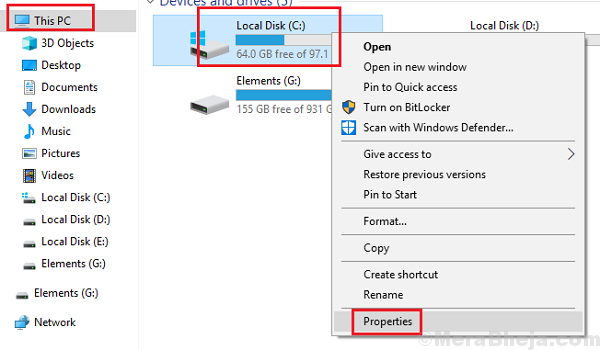
3] Pergi ke tab Alat dan klik pada Semak. Ia memerlukan kebenaran pentadbir.
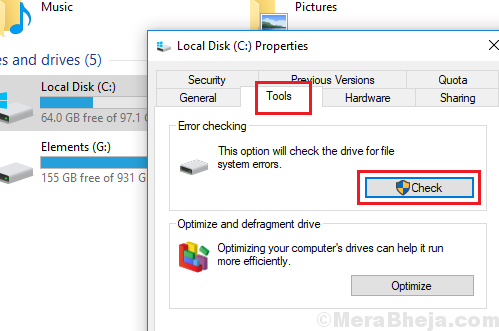
4] Klik pada pemacu imbasan pilihan dan biarkan ia mengimbas pemacu sistem.
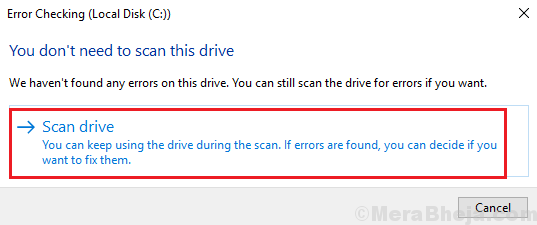
5] Reboot sistem sekali dilakukan.
Penyelesaian 5] Putuskan Perisak Perkakasan
Salah satu sebab di sebalik isu ini adalah perkakasan yang bermasalah. Oleh kerana kami telah mengemas kini semua pemandu, punca pemandu rasuah telah diasingkan. Sekarang kita mungkin harus menghapuskan perkakasan yang bermasalah sepenuhnya.
1] Putuskan sambungan semua periferal kecuali yang diperlukan, seperti papan kekunci, tetikus, dll.
2] Boot sistem dalam mod biasa.
3] Cuba sambung semula periferal satu demi satu dan periksa yang mana yang memberi masalah.
4] Kita mungkin perlu mengeluarkan atau mengganti perkakasan yang rosak secara kekal.
- « Betulkan sistem pemulihan tidak berfungsi di Windows 10
- Betulkan Ralat Skrin Biru 0x000000ea pada Windows 10 »

